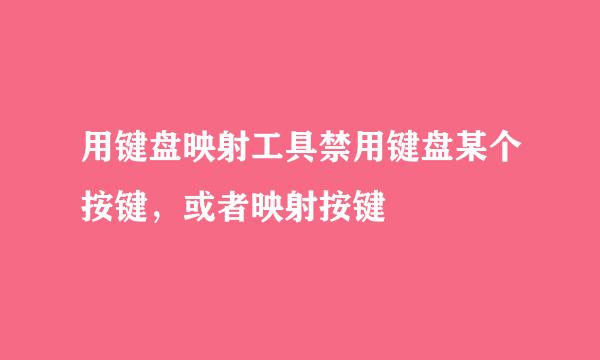Direct X诊断工具怎么用
编辑:Simone
2024-11-27 12:58:17
562 阅读

Direct X是Window的一种扩展功能,通过Direct X可以增强3D图形能力和声音处理能力。让游戏、视频、音乐的使用能够更加高效。
首先,依次点击:开始——运行
然后输入命令——dxdiag,然后点击确定。
进入DirectX诊断工具界面之后,第一页“系统”,我们可以查看系统的信息,还有DirectX的版本。没什么问题之后,我们点击“下一页”
第二页我们可以查看DirectX的文件有没有问题,如图,红框出显示“没有发现问题”我们再点击下一页。
第三页是测试显示设备,就是显卡的DirectX功能测试。
我们首先测试一下“DirectDraw 加速”功能是否正常,点击测试。
根据系统提示和所见到的实际情况进行判断,点击即可。
接着点击测试 Direct3D,同第七步,根据系统提示进行判断即可。
确认无误之后点击下一页,测试DirectSound就是声卡加速功能是否正常。
测试完成之后点击“下一页”,进入音乐处理测试。
后面步骤同上,可以以此检查输入设备和网络设备是否存在问题。
版权声明:本站【趣百科】文章素材来源于网络或者用户投稿,未经许可不得用于商用,如转载保留本文链接:https://www.qubaik.com/answer/83707.html